WP Webhooks 評論:在 WordPress 中創建自動化工作流程
已發表: 2022-02-09在從頭開始構建 WordPress 網站時,有許多工具可以幫助您創建功能正常的網站,而無需觸及一行代碼。 但是在 WordPress 之外連接這些工具和其他服務呢?
WP Webhooks 可以幫助您做到這一點。 使用此插件,您可以使用 webhook 輕鬆自動化您的 WordPress 網站,以處理重複性和手動任務。
在本文中,我將分享對 WP Webhooks 插件的詳細評論。 為了進行測試,我將在標準 WordPress 網站上創建一個簡單的 webhooks 自動化。 但在我們開始修修補補之前,讓我們先熟悉一下 webhook 的概念。
什麼是 Webhook?
簡而言之,Webhook 充當兩個應用程序之間的橋樑,並使用專用的 Webhook URL 格式將信息從一個應用程序傳遞到另一個應用程序。
首先,從一個應用程序啟動特定任務,通常稱為觸發器。 然後,webhook 將信息傳遞給另一個應用程序,在處理完該數據後,就會執行操作。
例如,您可以在您的 WordPress 安裝中連接 LearnDash 和 Easy Digital Downloads (EDD),並創建一個流程以為在 LearnDash 上成功完成測驗的用戶生成新的 EDD 折扣代碼。 雖然沒有直接(直接)的方法來創建此設置,但您可以藉助 webhook 功能來實現它。
現在我們知道了 webhook 的用途,讓我們仔細看看 WP Webhooks。
WP Webhooks:快速概覽
WP Webhook 插件使您能夠輕鬆地在流行的 WordPress 插件和服務之間創建自定義 webhook 自動化。
通過與流行產品和服務的 25 多種集成,該插件可讓您在觸發器和操作的幫助下傳遞信息。 所有這些都可以直接在您的 WordPress 網站中實現。
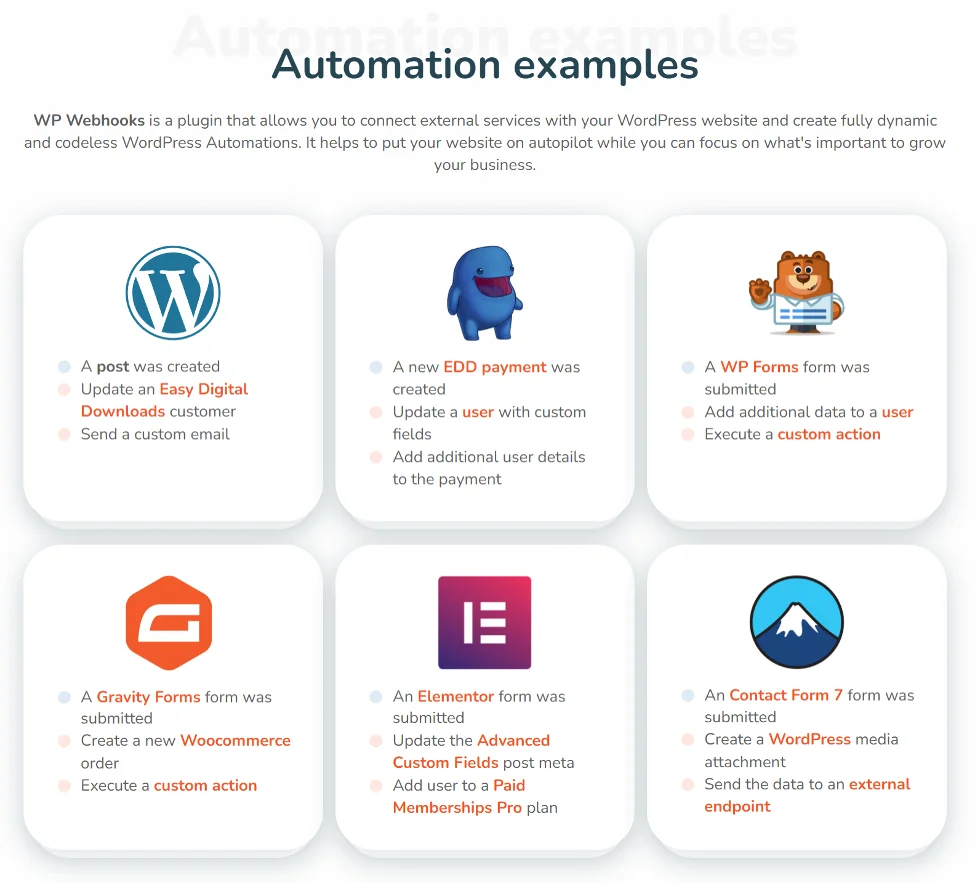
如果您有任何與 WordPress 網站相關的重複性任務,則可以使用 WP Webhooks 將它們自動化。
文章在下面繼續
雖然該插件使 WordPress 自動化更加簡單,但您仍然需要了解 webhook 和工作流程來進行設置。 因此,如果您是 WordPress 新手,您可能需要在插件的知識庫中花費幾個小時來設置您的第一個自動化。 但是,如果您是開發人員或經驗豐富的用戶,正在尋找一種更簡單的方式在 WordPress 中設置自動化工作流程,那麼此插件非常適合您。
該插件計劃的起價為每年 79 美元,您可以訪問單個站點的所有功能、集成和擴展。 如果您想自動化更多網站,您可以選擇 Business 或 Unlimited 計劃,費用分別為每年 189 美元和 299 美元,並附帶額外的優先支持和 Whitelabel 功能。
如果您正在尋找一種工具來相對輕鬆地設置 WordPress 網站的自動化,那麼這個工具絕對值得一試。
轉到 WP Webhook
WP Webhook 功能
為了充分利用自動化工作流程,WP Webhook 附帶的功能集不僅僅是在兩個應用程序之間發送數據。
集成
WP Webhooks 與超過 25 種流行的 WordPress 相關服務集成,例如 WooCommerce、WPForms、Elementor、EDD、高級自定義字段 (ACF),當然還有 WordPress 核心本身。
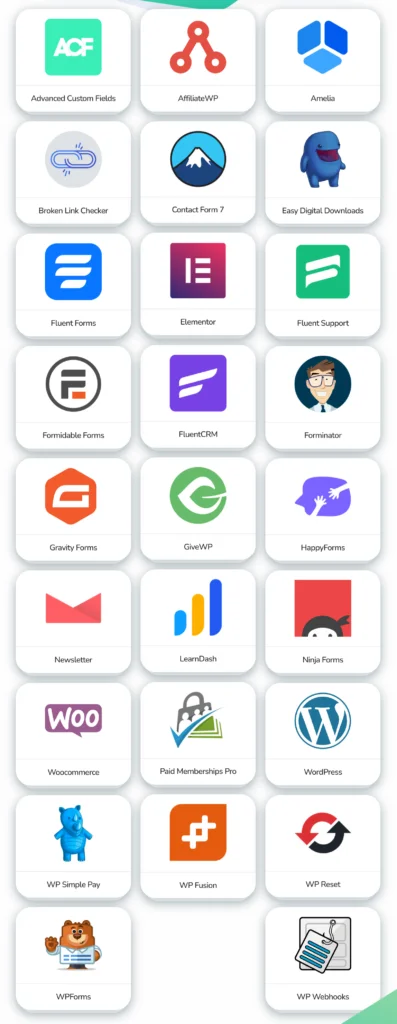
除此之外,WP Webhooks 還專門與流行的第三方自動化工具集成,例如 Zapier、Integromat、Pabbly 和 Integrately。 有了這個,您可以將您的網站與這些平台上的數千個應用程序連接起來。
日誌跟踪
除了工作流之外,您還可以跟踪由觸發器或有效操作觸發的每個請求。 這樣,您可以密切跟踪正在觸發的操作。 您可以在此處查看以了解有關日誌功能的更多信息。
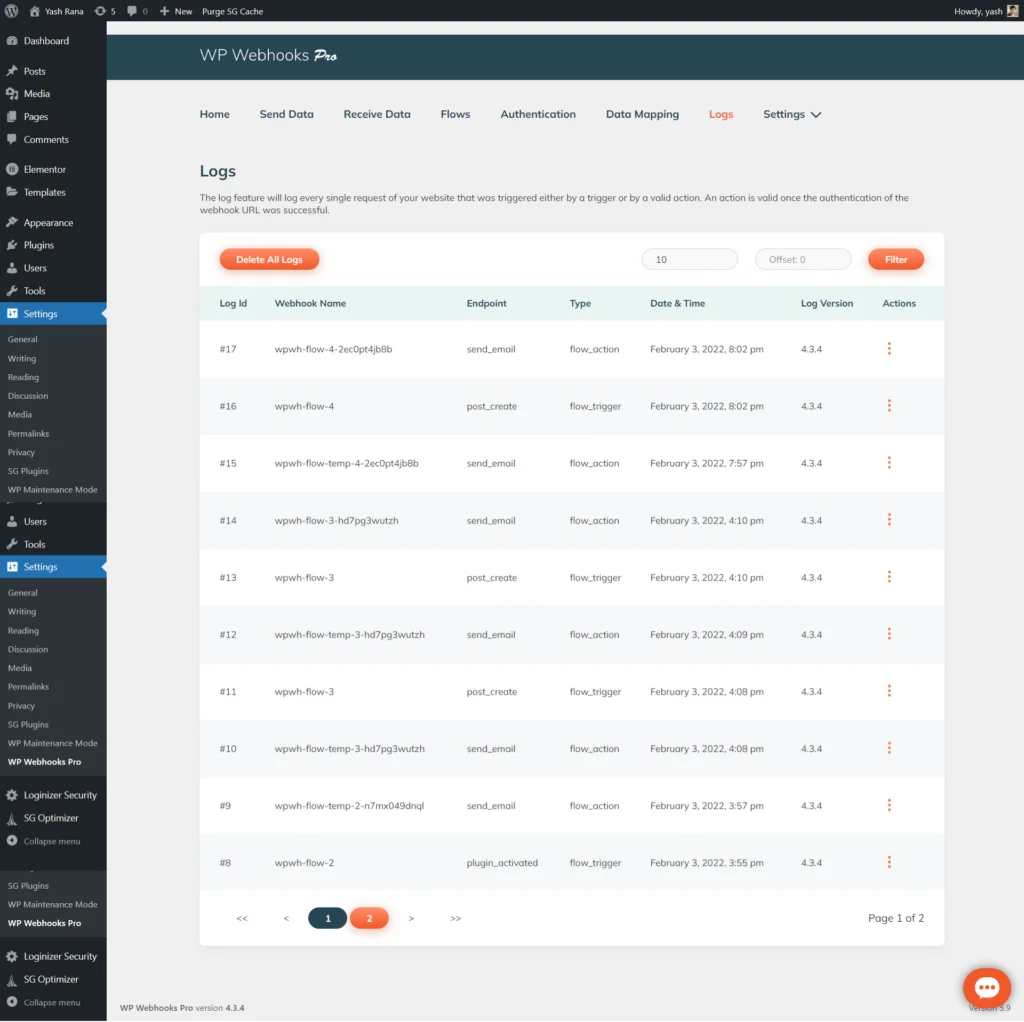
數據映射
使用 WP Webhooks,您可以將某些值映射到數據結構中的新數據結構,以確保一切都符合您的工作流程邏輯。 您可以在此處了解有關數據映射的更多信息。
廣泛的知識庫
由於該插件對於新手用戶來說相對複雜,因此每個 webhook、集成、操作、觸發器等都有廣泛的知識庫和文檔指南作為後盾。
文章在下面繼續
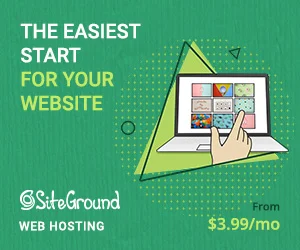
插件文檔包含幾乎所有功能和自定義選項的信息。
如果您想了解集成的端點,您可以通過從集成頁面中選擇集成來找到詳細信息、端點列表甚至連接示例。
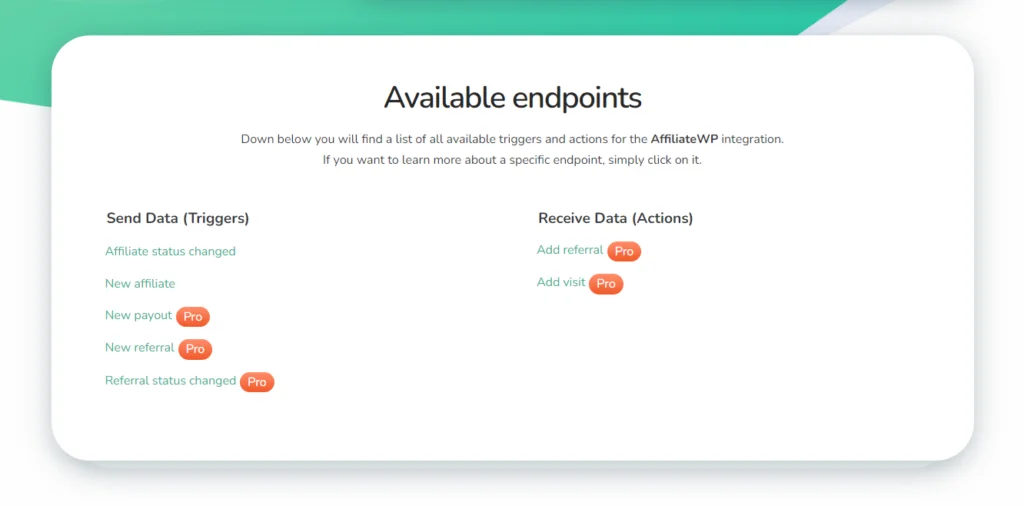
例如,這裡是 AffiliateWP 插件的端點。 您可以從列表中選擇任何端點來訪問過濾器列表和設置指南。
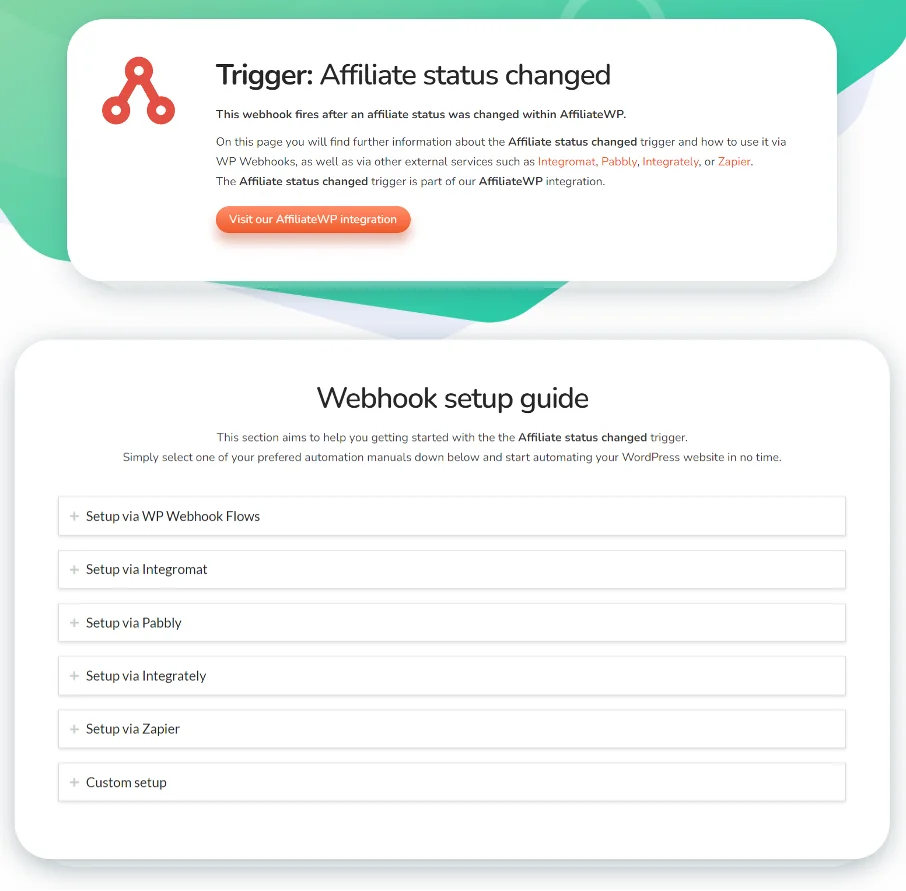
有了這些詳細的指南,您可以輕鬆設置工作流程。
動手操作 WP Webhooks
在本節中,我將創建一個自動化工作流來測試插件的複雜性和工作原理。 在本節中,我將使用 WP Webhooks 的專業版。
安裝
安裝 WP Webhooks 非常簡單。 幾分鐘之內,我就毫不費力地在我的測試網站上上傳、安裝和激活了插件 zip 文件。 激活後,我被重定向到歡迎屏幕,其中包含指向入門指南和 youtube 教程指南的鏈接。
設置流程
要創建自動化設置,讓我們創建一個簡單的工作流程。 此工作流程的目標是在網站上發布新帖子時自動發送一封電子郵件,其中包含該帖子的詳細信息。

因此,以下是工作流程的運作方式:
- 用戶在網站上發布了新帖子。
- WP Webhook 觸發流程並告訴 WordPress 核心向管理員發送一封包含帖子詳細信息的電子郵件。
讓我們看看如何使用 WP Webhooks 完成此操作。
轉到 WP 管理儀表板 > 設置 > WP Webhooks Pro 。 現在轉到Flows選項卡。
文章在下面繼續
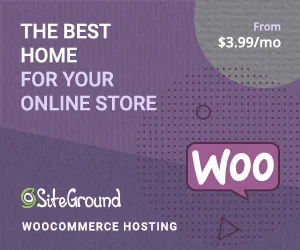
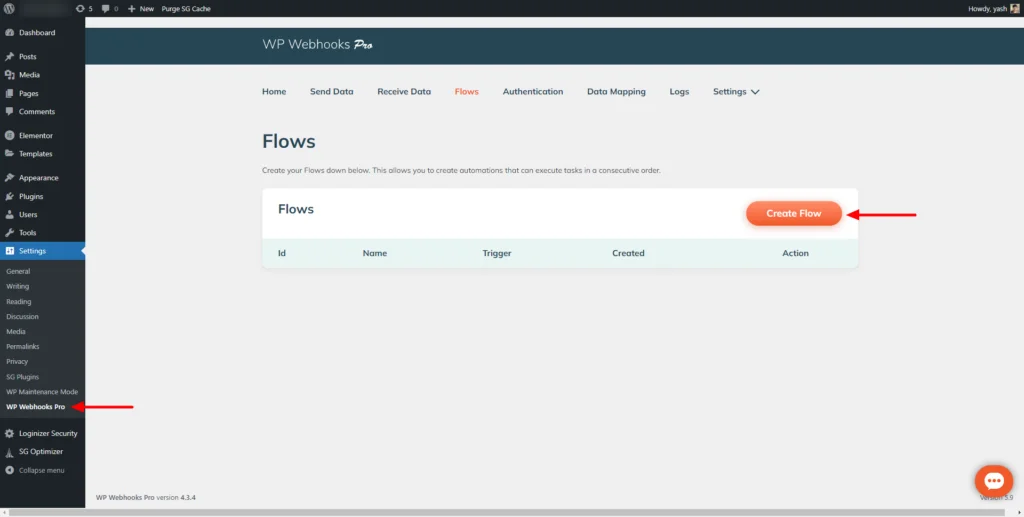
單擊創建流程按鈕並為您的流程命名。
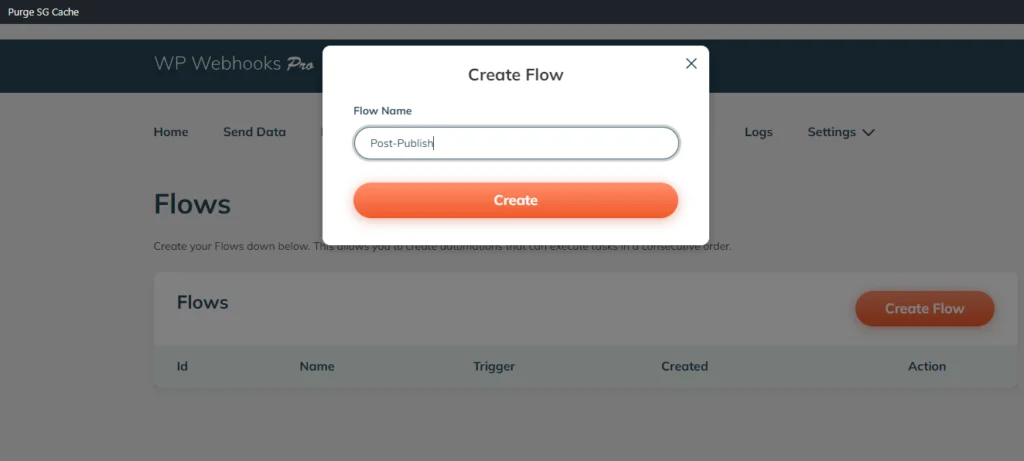
單擊設置輪以編輯流程。 從觸發器開始,單擊Select Trigger按鈕並選擇WordPress > Post created作為觸發器。
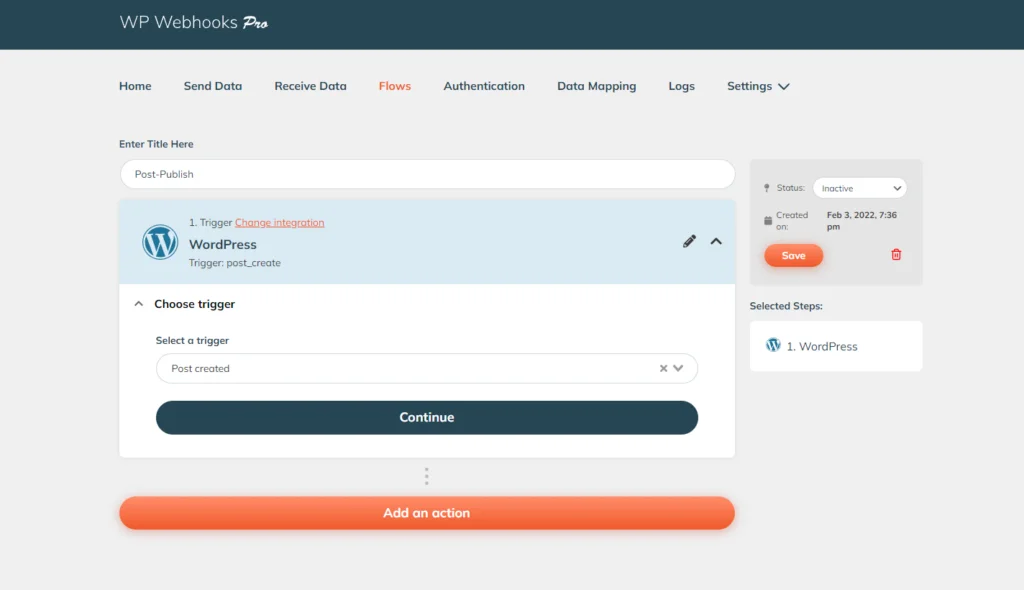
您可以從下拉列表中選擇觸發器的帖子類型和初始帖子狀態更改。 您還可以獲得一些切換選項來精細控制觸發器,例如用戶登錄狀態、來自前端的觸發器、每個實例的觸發器觸發等。
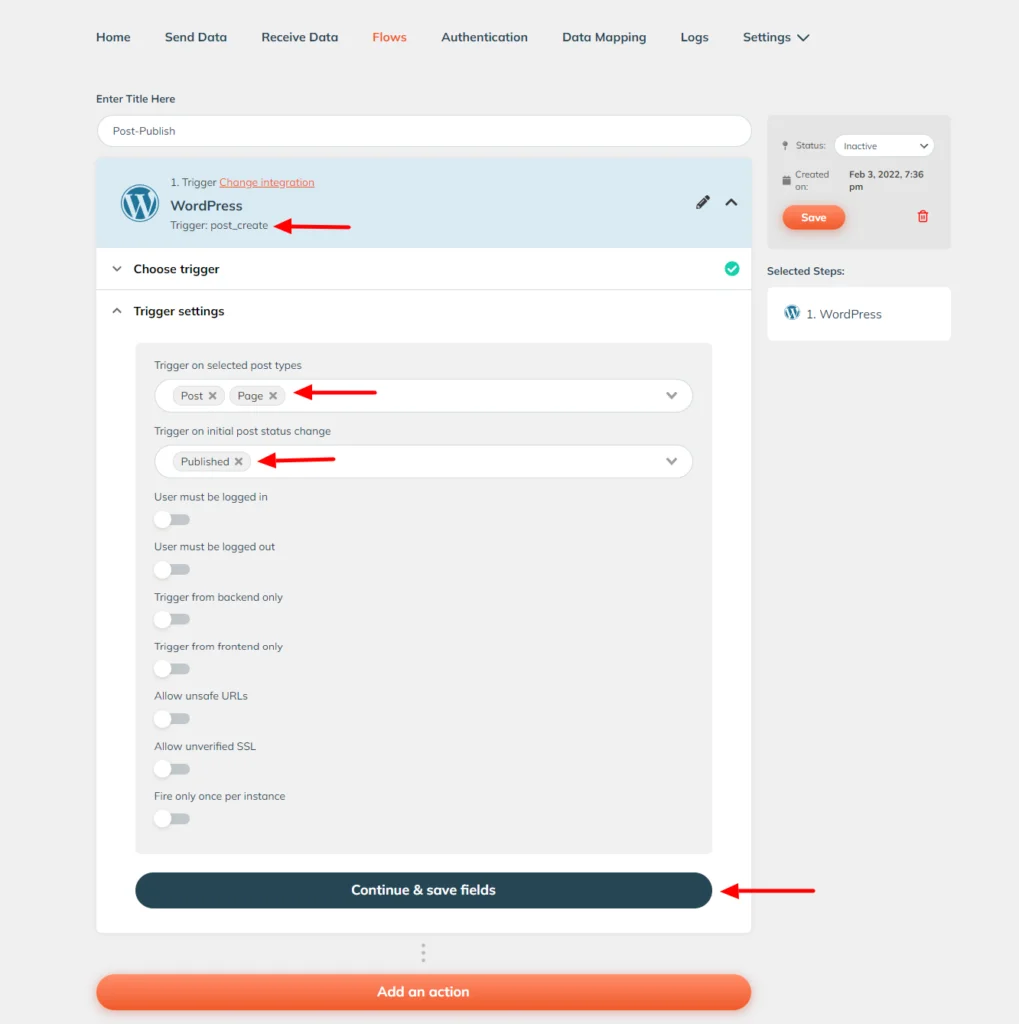
設置測試觸發器數據類型並單擊完成觸發器按鈕。
要設置所需的操作,請單擊添加操作按鈕。
選擇 WordPress 作為集成,然後從操作列表中選擇發送電子郵件並單擊繼續按鈕。
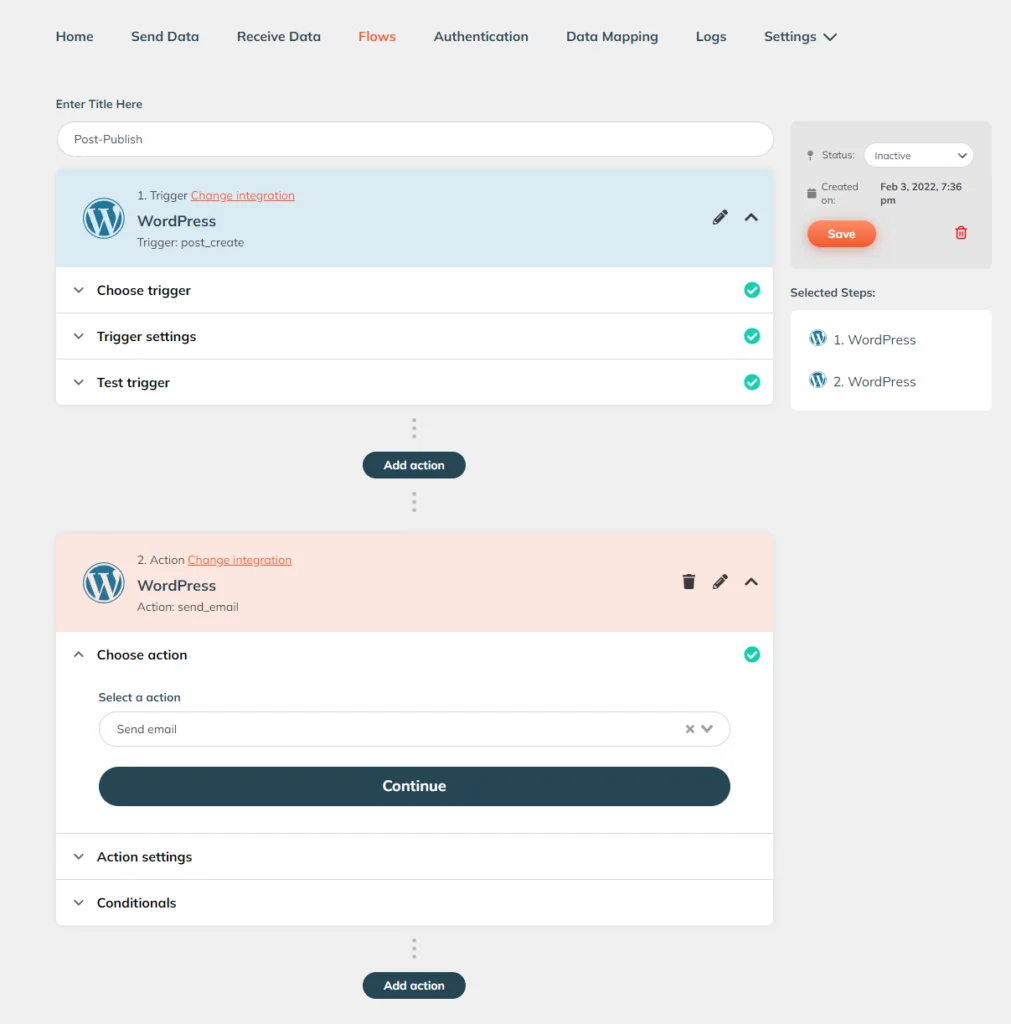
在操作設置部分,輸入包含必要詳細信息的字段,例如收件人電子郵件地址、主題、正文等。此外,您可以使用標籤在消息字段中輸入動態數據,例如帖子名稱和 URL。 這是我的自定義電子郵件的樣子:
您可以通過選擇數據類型並觸發 webhook 操作來測試操作。 您可以為您的操作添加條件,例如日期、時間、作者、帖子狀態、評論等。
最後,將流的狀態從非活動更改為活動,然後單擊“保存”按鈕。
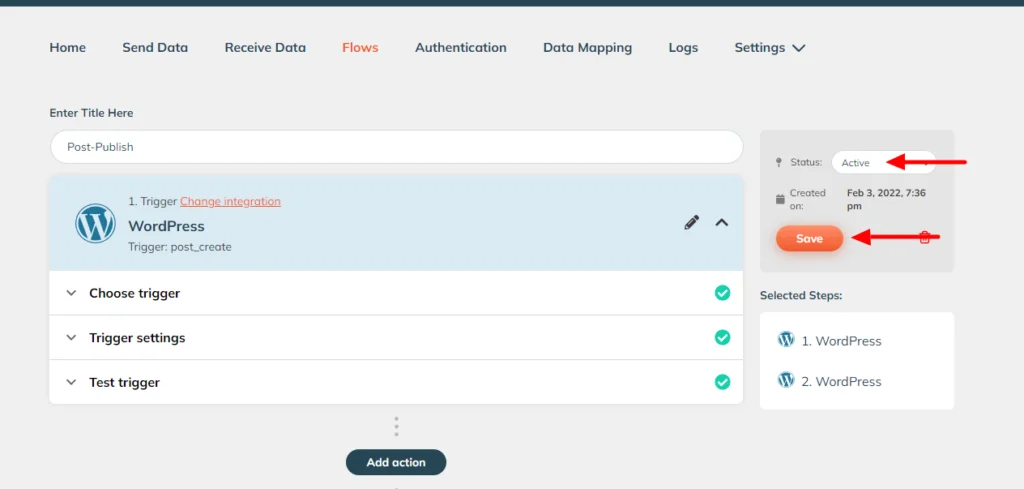
測試流程
現在為了測試自動化,讓我們發布一個虛擬帖子。
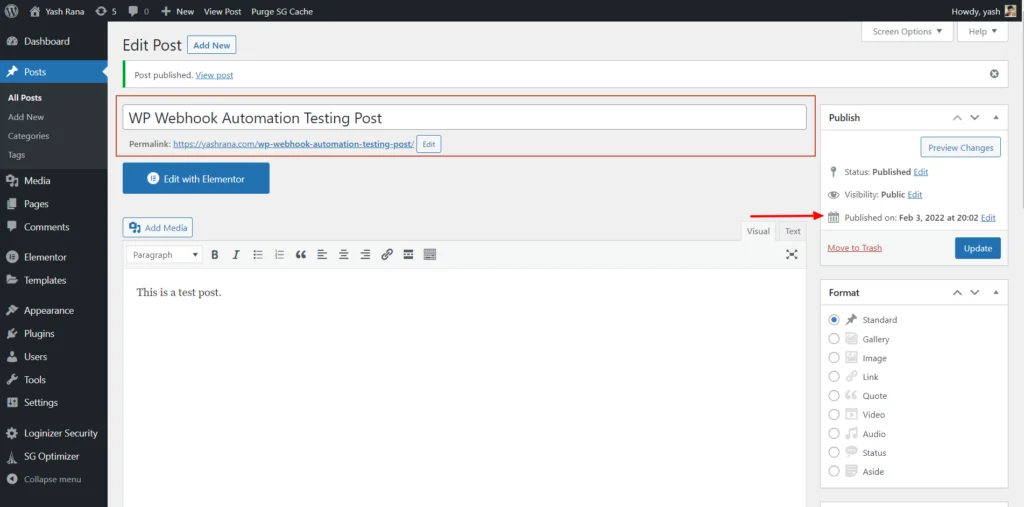
帖子一發布,我就在收件箱中收到了這封自動電子郵件:
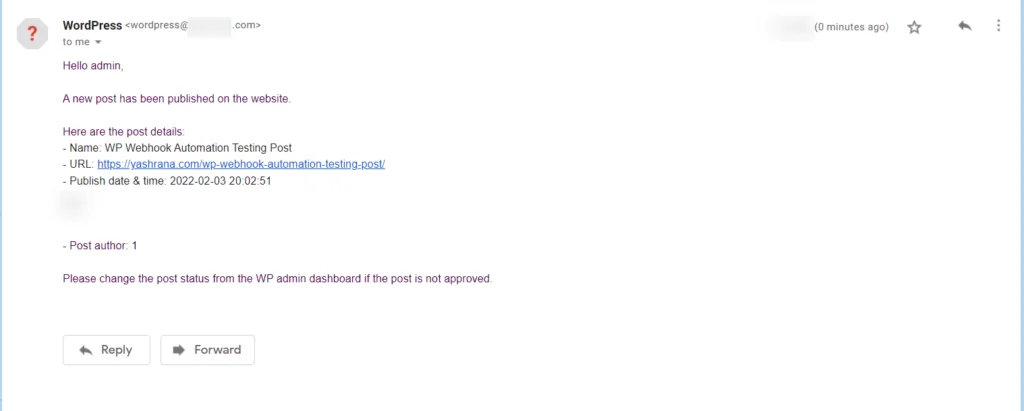
這只是一個簡單的用例場景,通過超過 25 個集成,鏈接應用程序以創建有意義的工作流的可能性幾乎是無窮無盡的。
WP Webhook 定價
WP Webhooks 是免費增值產品,有兩個版本:免費和付費。
使用免費版本,您可以使用有限的功能和比付費版本更少的集成。 您可以在此詳細的功能比較表中查看付費版本和免費版本之間的差異。
您可以直接從 WordPress 插件存儲庫下載插件的免費版本。
如果您想要專業版,該計劃的起價為每年 79 美元。 所有計劃都允許您訪問所有高級功能、集成和擴展。 唯一的主要區別是您獲得許可的站點數量,以及高級支持和白標選項。
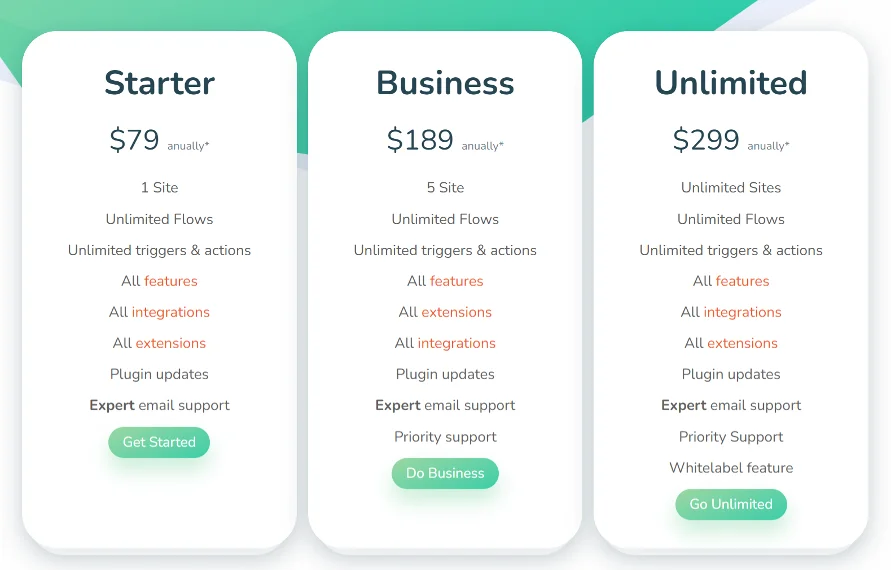
- 入門計劃– 79 美元/年– 具有標準支持的一個站點的許可證
- 商業計劃- 189 美元/年- 五個優先支持的站點的許可證。
- 無限計劃– 299 美元/年– 具有優先支持和白標功能的無限站點許可。
判決
WP Webhooks 帶有一套功能,使 WordPress 中的自動化比標準路線容易得多。
關於用戶的技能水平,很明顯您不需要成為開發人員即可使用此插件。 不過,您應該了解如何使用 WordPress 儀表板來讓事情順利進行。
我不是 WordPress 開發人員,但總體上我對該平台有很好的工作知識,並且我能夠使用該插件輕鬆設置工作流程。 因此,如果您是中級用戶或高級用戶,您可以使用 WP Webhooks 插件直接在 WordPress 儀表板中輕鬆創建工作流。
如果您想嘗試 WP Webhooks 插件,您可以使用免費版本,它具有基本功能。 但是,如果您想嘗試高級功能,我建議您使用專業版。 它提供 14 天退款保證,因此如果您發現難以實現所需的自動化,您可以要求退款。
在此處開始使用 WP Webhooks:
WP Webhooks 免費 WP Webhooks Pro
